

スマホ画像からイラレでつくるPOPイラスト(前編)
スマホ画像から、イラレのオートトレース機能を使って、「色彩の魔術師」ラウル・デュフィ風リアルPOPオリジナル・イラストレーション作成方法をご紹介します。
はじめに
たとえばあなたが、演奏家だったとしましょう。
3ヶ月後に演奏会を企画していて、そのパンフレットを制作することになりました、と。
表紙に楽器のイメージを入れたいのだけれど、写真だとありきたりだし、フリー素材のイラストだと妙にチープで発表会的な印象になってしまう。
できればオリジナリティ溢れるイラストをドーンと載せたいけれど、予算もないので依頼も購入も難しい。
そんなときに役立ちそうな、 スマホで撮った写真を大胆に加工した、全く新しいイメージのイラストレーションを作ってみましょう。
フレンチっぽいテイストにしたいなあ、この際だから、デュフィ風に仕上げられたら最高、と思ったとしましょう。
ラウル・デュフィ。言わずと知れた「色彩の魔術師」との異名を持つフランスの近代画家ですね。
「色彩の魔術師」ということは、デュフィの「色彩」さえ上手く操ることができれば、あなたも立派な「魔術師」になれるということです!
用意するもの
- スマホで撮影したバイオリンの画像(今回は著作権フリーの画像を使用します。)
- デュフィの参考画像
- 使用アプリ:adobe Illustrator、adobe Photoshop(CC2018)
それではさっそくはじめてみましょう。
素材の準備

まずは、画像をphotoshopで開き、クイック選択ツールで不要部分を選択、削除することでキリヌキします。
この画像をベクターデータに変換していきます。
Photoshopでこの画像をコピーして、Illustratorで新規画面を開き、ペーストします。
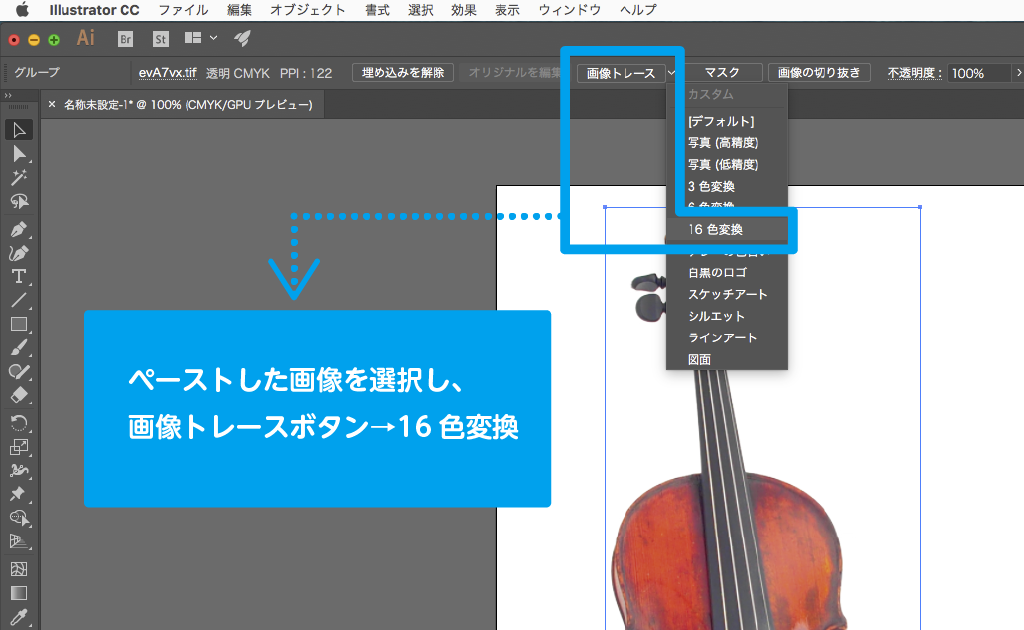
画像を選択し、画像トレースボタンからサブメニューの16色変換を選択します。
これによりフルカラーのデータが、近似色の16色の集合体としてベクターデータに変換されます。
こんな感じで、

けれども。
写真に近い色で変換されてはいますが、これではPOPでもヴィヴィッドでもなく、ただ劣化した印象しかありませんね。
ここから、この16色をDUFY風の色合いに差し替えていくための準備の作業になります。
しかし、この状態からはオブジェクトとして編集できないので、
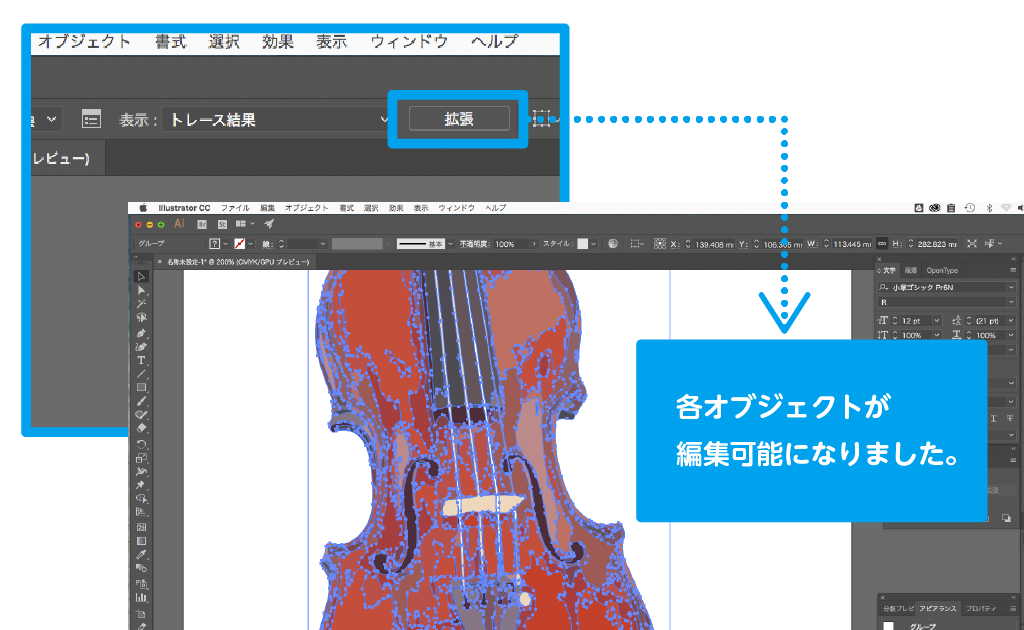
拡張ボタンをクリックします。
ここから無色のオブジェクトだけ削除しておきます。
これにより、全てオブジェクトに変換されましたので、自由に色の編集が可能になりました。
DUFY風の色玉の作成

参考用に用意したDUFYの画像から、この作品を特徴付けている色を16色選びます。
ヒントとしては
- 一番広い面積を占めている色
- 一番暗い色と一番明るい色(白以外)
- 鮮やかに見える色
- やや濁って見える部分の色
- 上記の色の濃淡を担う色
などを基準として16色、揃えていきます。
色玉はイラレの新規画面に参考の画像をペーストし、その脇に10mm×10mmの矩形を16個作成します。
スポイトツールで該当部分の色を拾い、矩形に色を付けていきます。
この16色が非常に大事になります。
絵は構成する色の集合体です。
これが「絵 = 色」ともいえるところです。
前編は以上となります。
後編では、いよいよ選んだDUFY風カラーに変換して、イラストを完成させていきます。
スマホ画像からイラレでつくるPOPイラスト(後編)



